Na panelu Nastavení můžete nakonfigurovat téměř každý prvek svého účtu na Facebooku, včetně základních položky, jako je vaše jméno, způsob přijímání oznámení a kdo s vámi může komunikovat a prohlížet si vaše obsah. Způsob přístupu k panelu Nastavení se liší v závislosti na tom, zda používáte oficiální aplikaci Facebook pro mobilní zařízení nebo webovou stránku Facebooku.
Úprava nastavení pomocí aplikace Facebook
Zde uvedené obrázky pocházejí od oficiálních aplikace Facebook na Samsung Galaxy S5 se systémem Android 5.0. Mohou se mírně lišit od zobrazení na jiných zařízeních.
Video dne
Krok 1

Kredit obrázku: Obrázek se svolením Facebooku
Klepněte na Jídelní lístek ikonu v rohu aplikace.
Krok 2

Kredit obrázku: Obrázek se svolením Facebooku
Přejděte dolů a klepněte Nastavení účtu.
Krok 3

Kredit obrázku: Obrázek se svolením Facebooku
Vyberte kategorii nastavení, kterou chcete upravit.
Krok 4

Kredit obrázku: Obrázek se svolením Facebooku
Klepněte na položku, kterou chcete upravit.
Krok 5

Kredit obrázku: Obrázek se svolením Facebooku
Nakonfigurujte zvolené nastavení. Vzhled stránky a dostupné možnosti se liší v závislosti na nastavení, které upravujete. Ve většině případů je aktuální konfigurace nastavení označena zaškrtnutím.

Kredit obrázku: Obrázek se svolením Facebooku
V některých případech vám může být nabídnuta řada přizpůsobitelných možností ovládaných zaškrtávacími políčky nebo přepínači.
Krok 6

Kredit obrázku: Obrázek se svolením Facebooku
Dotkněte se Zadní tlačítko pro návrat na předchozí stránku a uložení změn, pokud nejste po provedení změn automaticky odesláni zpět na předchozí stránku.
Úprava nastavení pomocí webu Facebook
Krok 1

Kredit obrázku: Obrázek se svolením Facebooku
Klikněte na šipka směřující dolů v pravém horním rohu vaší stránky na Facebooku a klikněte Nastavení v rozevírací nabídce.
Krok 2

Kredit obrázku: Obrázek se svolením Facebooku
Vyberte kategorii nastavení, kterou chcete upravit, nebo pokud chcete upravit obecná nastavení účtu, jako je vaše uživatelské jméno, primární e-mail nebo heslo, zůstaňte na této stránce. Další kategorie jsou uvedeny v levé části stránky; zahrnují mimo jiné zabezpečení, soukromí, časovou osu a označování a upozornění.
Krok 3
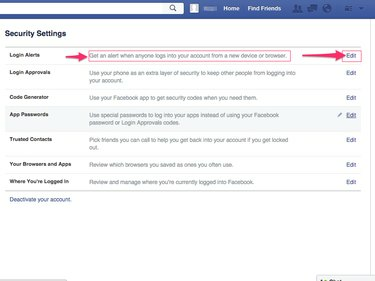
Kredit obrázku: Obrázek se svolením Facebooku
Klikněte na Upravit vedle nastavení, které chcete změnit. U každé položky je zobrazen popis toho, co konkrétní nastavení ovládá. Před změnou nastavení si pozorně přečtěte tento popis. Pokud si nejste jisti, co které nastavení ovládá, navštivte Facebook Centrum nápovědy dozvědět se více.
Krok 4

Kredit obrázku: Obrázek se svolením Facebooku
Upravte vybrané nastavení. Úpravy se liší v závislosti na nastavení, které změníte. Pokud měníte, kdo vás může vyhledat například na Facebooku, klikněte na poskytnutou rozevírací nabídku a vyberte Každý, Přátelé přátel nebo Přátelé.
Krok 5
Klikněte Zavřít nebo Uložit změny pro použití změn na vybrané nastavení. Zda se zobrazí Zavřít nebo Uložit změny, se liší v závislosti na nastavení, které upravujete.
Spropitné
Pokud spravujete stránku, nastavení stránky se konfiguruje odděleně od nastavení vašeho osobního účtu. Klikněte Nastavení v horní části stránky pro přístup k nastavení stránky.



